Como testar a memória ruim (RAM) no Windows

- 4371
- 676
- Arnold Murray
Quando o seu PC começa a gaguejar ou congelar aleatoriamente, é hora de vestir o boné do detetive e começar a investigar. Testar sua RAM para qualquer erro de memória deve ser o primeiro passo nesta jornada, pois a memória ruim é o motivo mais comum para tais problemas.
Existem vários métodos (e ferramentas) para testar a RAM, variando de utilitários internos do Windows a software de terceiros. Examinaremos cada opção neste guia detalhado para ajudá-lo a escolher o melhor método.
Índice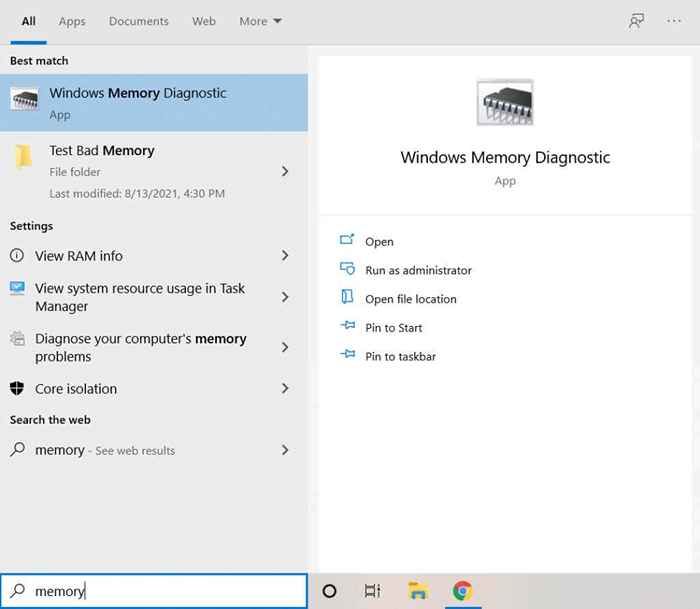
- A execução do aplicativo traz um aviso com duas opções. Você pode agendar uma verificação para a próxima vez que o computador for reiniciado ou optar por Reinicie agora e verifique se há problemas.
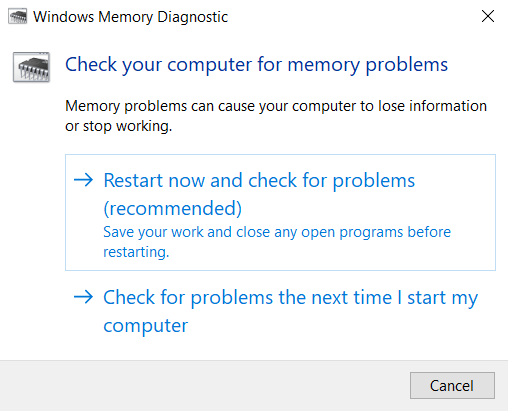
- Depois que o PC é reiniciado, ele iniciará automaticamente a ferramenta de diagnóstico de memória do Windows. Sua RAM será colocada em vários testes e o status será atualizado se algum erro for encontrado.
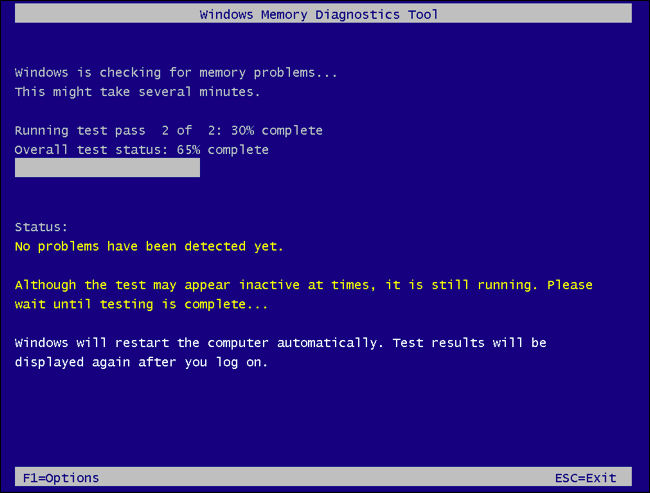
- Depois que o teste estiver concluído, o computador deve inicializar normalmente. De acordo com a ferramenta, você deve receber uma mensagem sobre os resultados do teste, mas na prática, raramente aparece. Para visualizar os resultados, você deve encontrar a mensagem no visualizador de eventos. Clique com o botão direito do mouse no botão Iniciar e selecionar Visualizador de eventos.
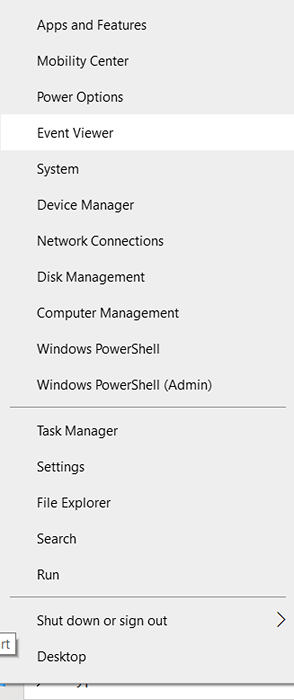
- Visualizador de eventos tem uma interface complicada. Ele exibe registros de todas as ações executadas no computador, incluindo tarefas do sistema. Por enquanto, navegue para Logs do Windows > Sistema Da lista à esquerda.
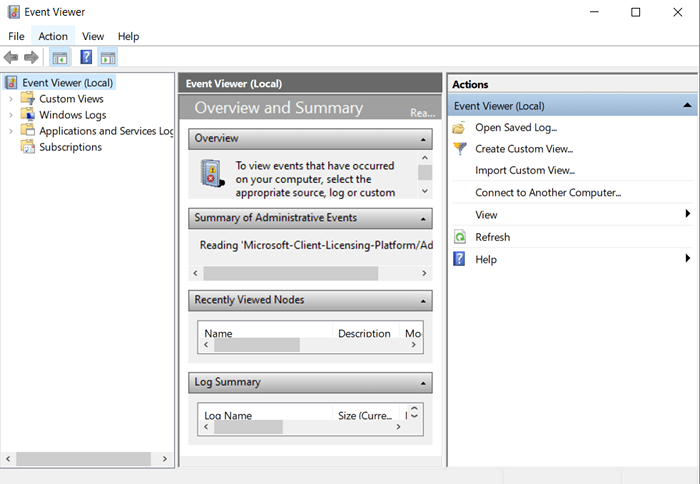
- Isso mostrará uma lista de todos os eventos do sistema, mas encontrar o certo um manualmente é uma tarefa difícil. Selecione Encontrar… Das ações à direita.
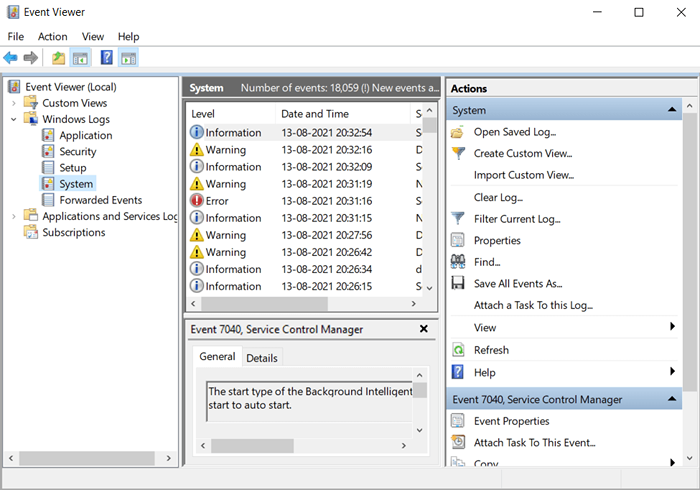
- Digitar MemoryDiagnostics Para localizar os registros do evento de teste. Feche a caixa para ver os detalhes no painel do meio.
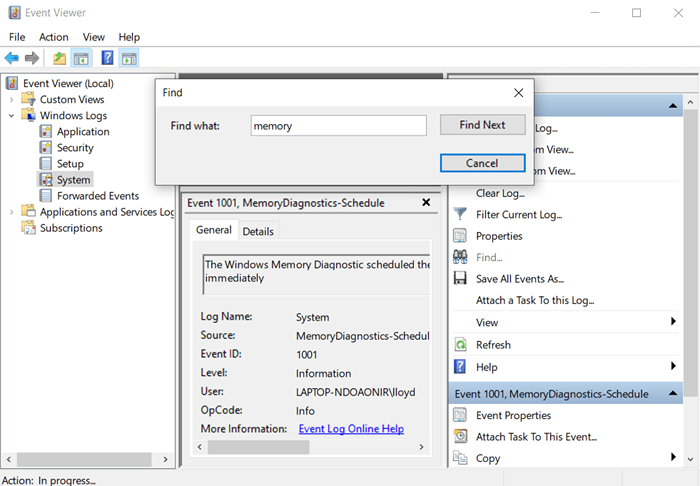
Use o Memtest86 da Passmark para verificar sua RAM
O utilitário Windows embutido não é exatamente a melhor ferramenta de teste RAM do mercado. É bastante velho. Embora possa identificar erros básicos, muitos problemas avançados geralmente podem passar despercebidos por isso.
Para testar de forma abrangente sua memória e descartar problemas, recomendamos o memtest86. Uma ferramenta bem conhecida, é um aplicativo de pré-inicialização que verifica completamente sua RAM quanto a erros.
- Vá para o site oficial para baixar a versão gratuita do software.
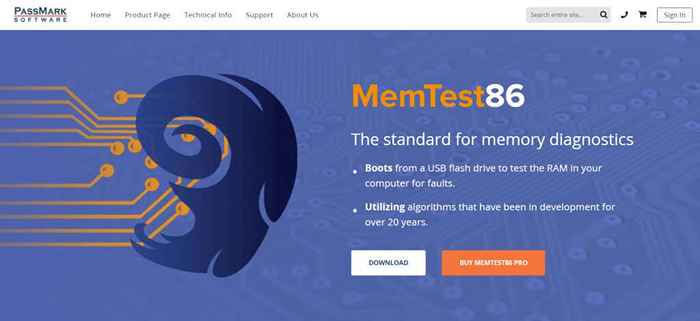
- Como o aplicativo precisa inicializar a partir de uma unidade de caneta, a configuração é na verdade um programa de redação de imagens. Use -o para preparar uma unidade USB com Memtest86.
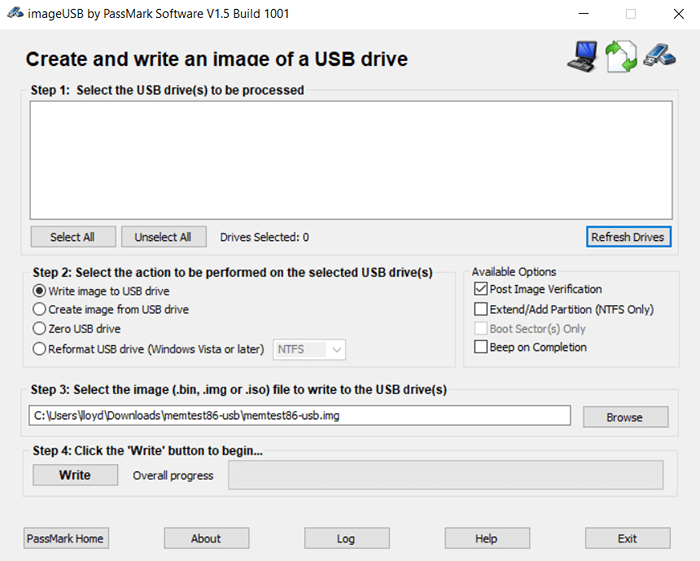
- Agora, quando você reinicia o seu computador, o Memtest86 será inicializado do USB. Você pode pressionar qualquer botão na tela Splash para pausar a inicialização e configurar as opções primeiro. Na sua primeira tentativa, recomendamos deixar todas as opções em seus valores padrão.
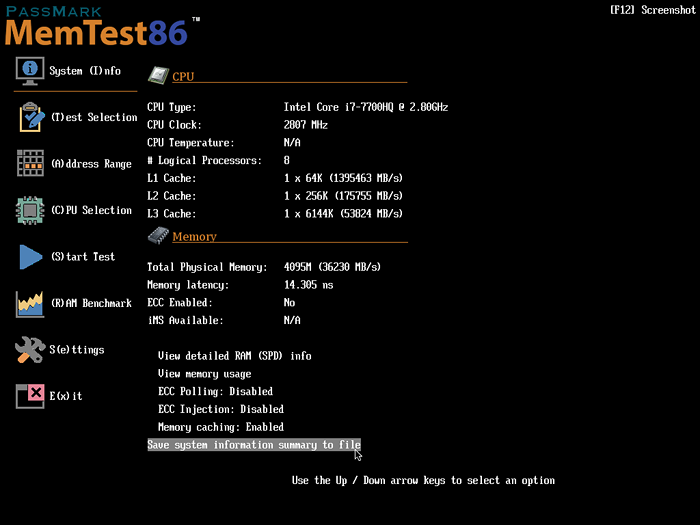
- Após este memtest86, começará a executar testes na RAM. Você pode ver o progresso na tela, incluindo o número de erros encontrados.
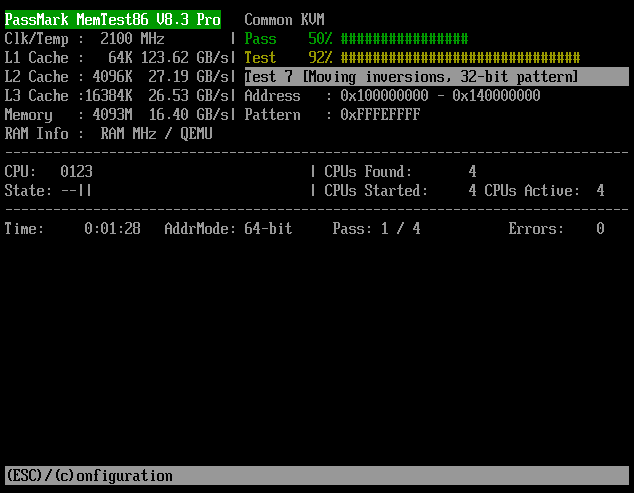
- Após a conclusão do processo, você receberá um resumo do resultado, descrevendo os principais problemas descobertos pelos testes.
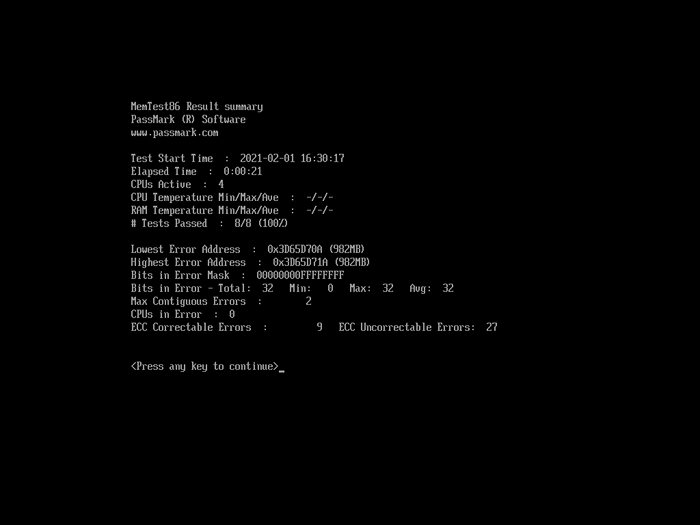
- Você será solicitado a salvar um relatório HTML no Stick USB. Imprensa y fazer isso.
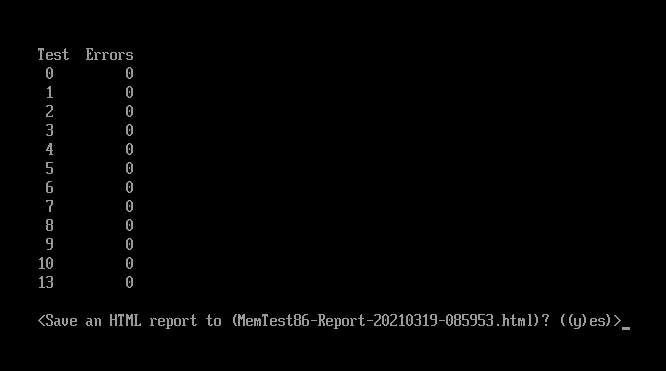
- Este relatório HTML pode ser acessado depois que seu computador é iniciado normalmente, localizado na unidade de caneta. Ele contém uma visão mais detalhada dos testes e as informações resultantes.
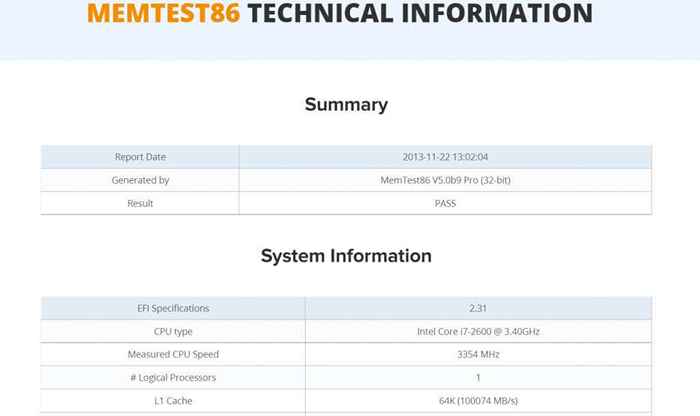
É memtest86+ diferente?
Você pode ter ouvido falar do software por um nome ligeiramente diferente: Memtest86+. É apenas mais um ramo da mesma aplicação, com recursos principalmente semelhantes. Você geralmente não deveria ter que usar os dois. Escolha qualquer uma dessas versões e vá em frente.
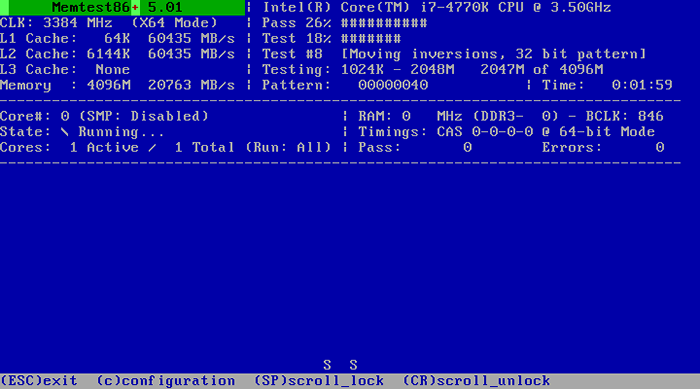
Teste sem pré-inicialização com o Memtest da HCI Design
Todos os aplicativos que vimos até agora testam a memória sem o sistema operacional em execução. Esse costumava ser o método padrão, pois o próprio Windows poderia hoga uma grande parte da memória disponível, impedindo que o software testasse a RAM completa.
Atualmente, as capacidades de memória são muito mais altas do que os requisitos do sistema operacional. Além disso, os testes pré-boitados são ruins em simular o uso real de RAM e geralmente podem perder erros críticos.
Por esse motivo, é recomendável testar sua RAM com uma ferramenta de teste que pode ser executada ao lado do Windows. E o Memtest do HCI Design é um dos melhores aplicativos gratuitos para fazer isso.
- Para começar, faça o download do Memtest no site da HCI Design.
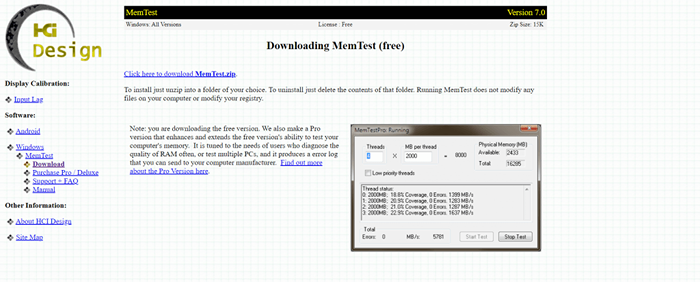
- Nenhuma instalação é necessária. Simplesmente descompacte a pasta que você baixou e execute o aplicativo.
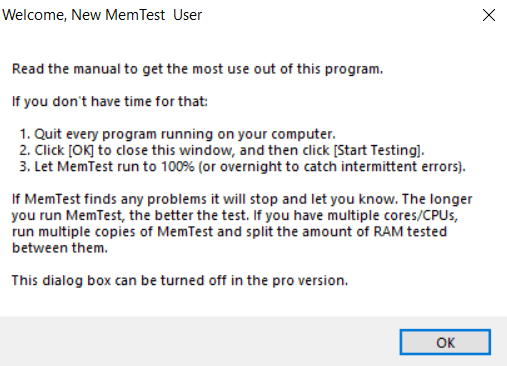
- Agora você pode inserir a quantidade de RAM que deseja testar. Por padrão, ele testa toda a RAM não utilizada, que é a melhor opção. Você deve desistir de todos os outros programas de corrida antes de atingir o Comece a testar botão.
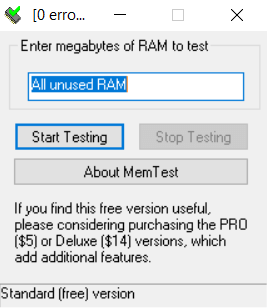
- À medida que o teste avança, o aplicativo exibirá a porcentagem de cobertura e o número de erros detectados na parte inferior. É recomendável deixar o aplicativo em execução por algumas horas até que pelo menos 100% de cobertura seja alcançada.
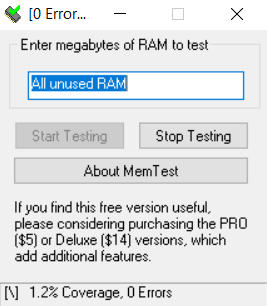
Verificação rápida da memória com o teste de RAM
O Memtest do HCI Design é ótimo, mas é um pouco lento. Se você está procurando um teste de RAM in-OS mais rápido, convém considerar o teste RAM pelo software Karhu.
Como é um aplicativo premium, você precisa comprar uma licença para poder usá -lo. É a melhor opção para quem precisa testar vários PCs regularmente, pois a alta velocidade realmente ajuda nesse caso.
- Para baixar o teste RAM, compre uma licença do site da Karhu Software.
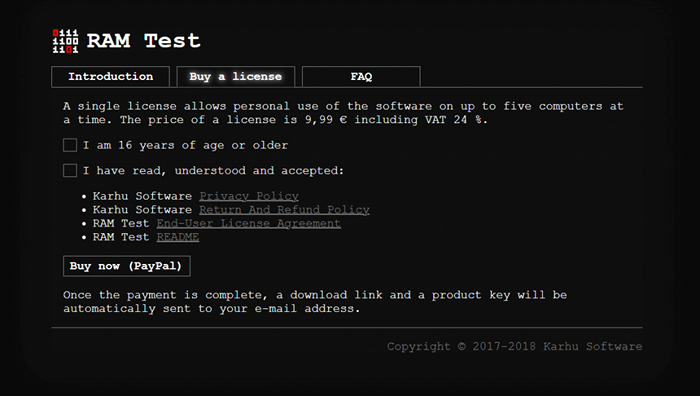
- Ao executar o aplicativo, você recebe uma janela como essa, semelhante à ferramenta anterior, mas muito mais detalhada. Você pode visualizar a quantidade de memória livre, a memória total e especificar quantos threads são executados em paralelo.
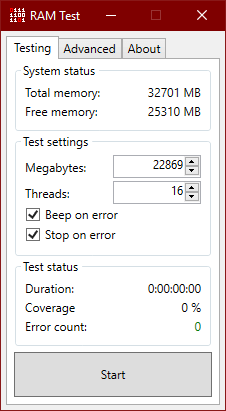
- Quando o teste de RAM está em execução, você pode ver a cobertura e a contagem de erros na parte inferior. Idealmente, você deve manter o aplicativo funcionando por muitas horas para encontrar todos os erros.
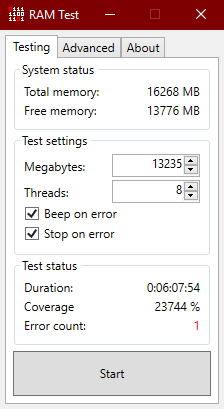
Como diagnosticar problemas de RAM no seu computador
Sempre que você enfrenta erros inesperados ao executar o computador, é possível que o problema decida da Bad Memory. Afinal, os aplicativos em execução são carregados na RAM durante a execução, e quaisquer erros nos setores de memória podem dificultar seu funcionamento suave.
Felizmente, verificar a saúde da sua carneiro não é uma tarefa difícil ou altamente técnica. Você pode testar a memória do seu computador usando ferramentas inicializáveis e não inicializáveis, determinando rapidamente a fonte de seus problemas.
Recomendamos o uso de pelo menos uma ferramenta de cada categoria, pois isso é abrangente de todos os tipos de erros de memória. E se sua memória acabar por ficar com defeito, a única solução é substituir a RAM pelo tipo certo de memória.

